Shop Garena hướng dẫn bạn cách check mail gốc Steam đồng thời chia sẽ những cách lấy lại tài khoản Steam khi bị mất, bị hack…
Mail Gốc Steam Là Gì?
Mail gốc steam là địa chỉ email mà bạn dùng để đăng ký tài khoản steam lần đầu tiên. Mail gốc steam có vai trò quan trọng trong việc bảo mật và khôi phục tài khoản steam của bạn. Nếu bạn có mail gốc steam, bạn có thể xác minh địa chỉ email với steam, nhận các mã xác nhận khi thay đổi thông tin tài khoản, và liên hệ với hỗ trợ steam nếu bị mất quyền truy cập vào tài khoản.
Shop Garena tặng bạn 👉 Tài Khoản Steam Free
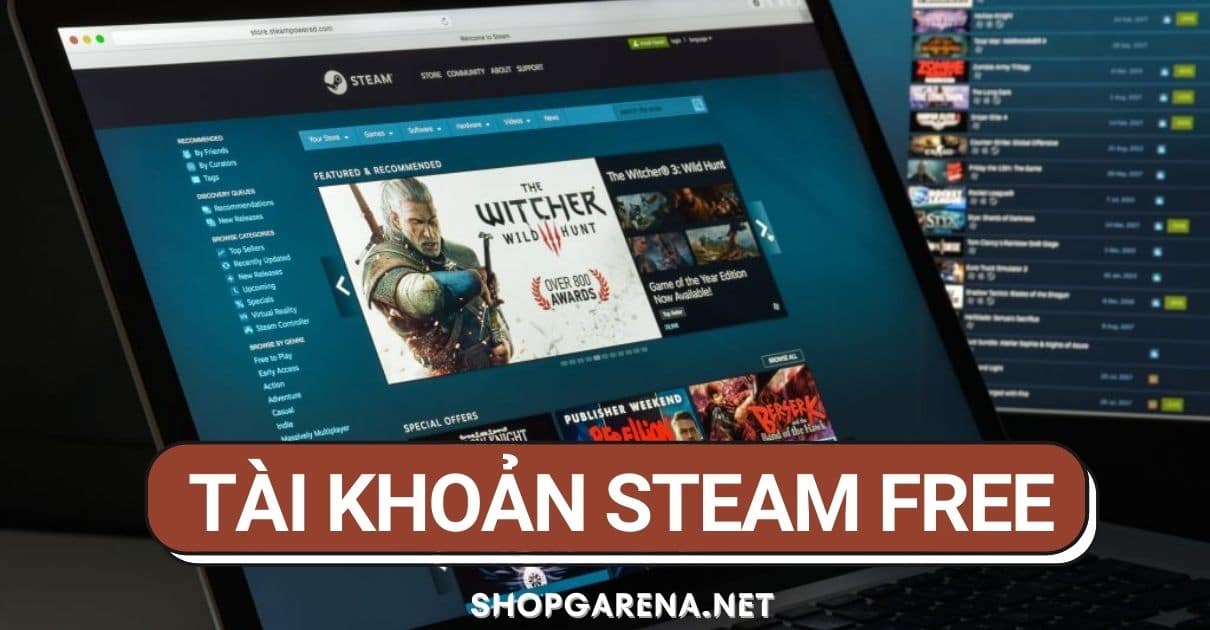
2 Cách Check Mail Gốc Steam
Để biết được email gốc Steam của bạn là gì thì bạn có thể thực hiện bằng những cách như sau:
Cách Check Mail Gốc Steam Nhanh Nhất
Khi bạn lập tài khoản steam lần đầu tiên bạn sẽ phải cần đến liên kết email, chính vì thế trong ngày đầu tiên bạn lập bạn sẽ nhận được một email xác nhận bạn đã lập tài khoản steam với email đó. Lúc đó bạn có thể thực hiện check như sau
- Bước 1: Để check tài khoản steam của bạn lập từ ngày nào thì bạn dùng 1 acc steam bất kì khác hoặc nhờ bạn bè mở giao diện trade offer với nick của mình cần check. Lúc này bạn nhìn lên phía trên góc phải sẽ nhìn thất dòng chữ Autocode has been on Steam since E November. 2013 “.Có nghĩa ngày đầu tài khoản steam được lập là ngày 4/11/2023)
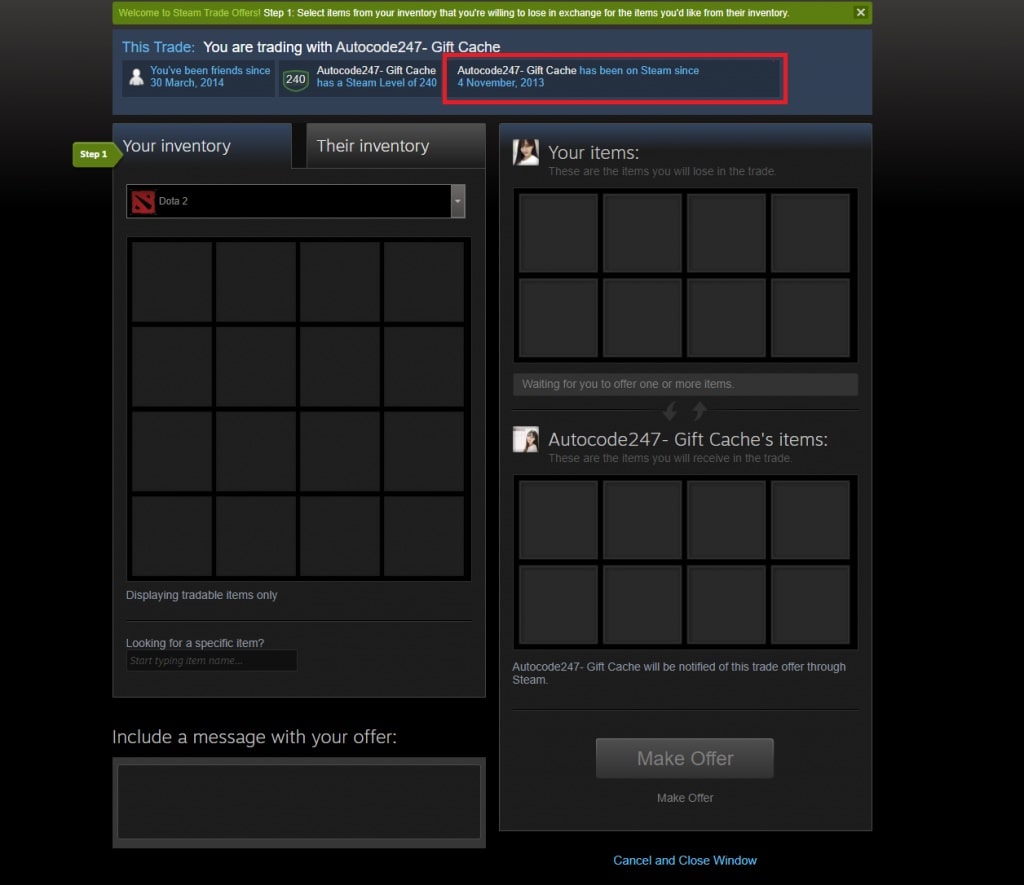
- Bước 2: Bạn mở email mà bạn nghỉ là email gốc lên và seach cụm từ sau ” email verify steam “. Kéo về cuối cùng để tìm lại mail từ cũ nhất. Tìm email với tiêu đề là ” Your Steam account: Email address verification “. Nếu bạn thấy có nhận được thư steam support xác minh email đã được gửi về email này vào đúng ngày 04/11/2013 thì đây chính là email gốc.
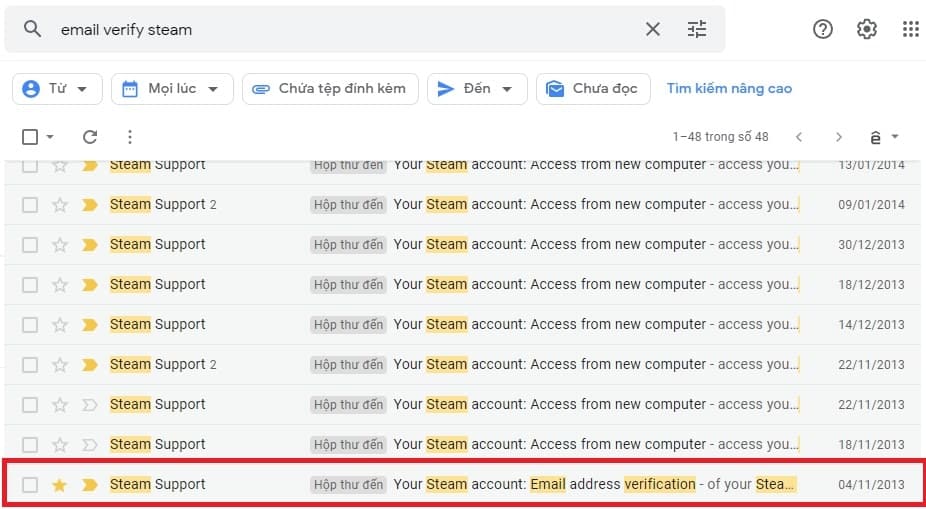
Lưu ý: Trường hợp bạn đã xóa bộ nhớ của email hoặc không khớp ngày lập tài khoản thì bạn có thể kiểm tra theo cách thứ 2 mà Shop Garena share bên dưới.
Cách Check Mail Gốc Steam Đơn Giản Nhất
- Bước 1: Bạn truy cập vào địa chỉ
https://help.steampowered.com/en/wizard/HelpWithLogin-> Nhấn chọn mục I forgot my Steam Account name or password.

- Bước 2: Bạn nhập một email mà bạn nghi ngờ là email gốc vào -> Nhấn i’m not a robot -> Nhấn seach
- Trường hợp thông báo hiện: ” Sorry, we were unable to find an email address that matched your search ” => Email này không phải email gốc của tài khoản
- Trường hợp thông báo hiện: ” We found an account associated with email ….. ” -> Bạn có thể ấn gửi code về email để xác minh đúng là tài khoản steam vừa xong hay không. Nếu đúng, thì đây chính là email gốc của tài khoản steam kia.
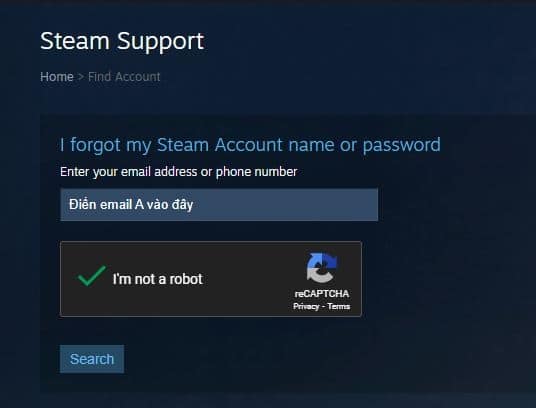
Giới thiệu bạn những shop cho 💌 Thuê Acc Steam Giá Rẻ 💌 [Uy tín]
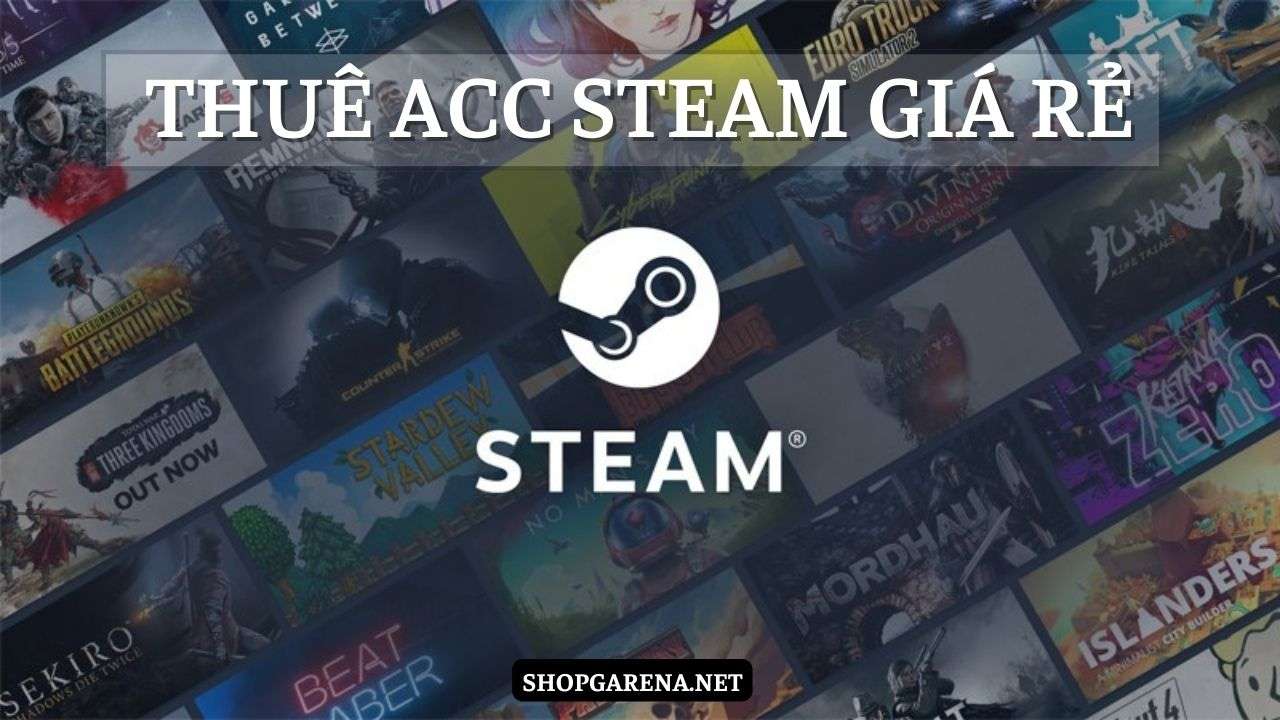
Cách Đổi Email Gốc Steam
Nếu bạn muốn đổi email gốc của steam bằng một email mới thì bạn thao tác như sau:
- Bước 1: Đầu tiên bạn nhấn vào tên tài khoản Steam của bạn ở góc phía trên bên phải của màn hình.
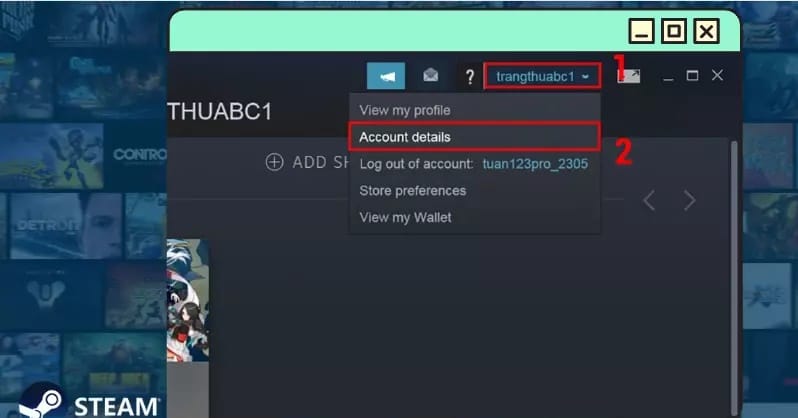
- Bước 2: Sau đó bạn nhấn chọn mục hồ sơ -> Nhấn tiếp mục đổi email ở phía dưới phần ‘Tài khoản’ -> Điền mật khẩu của bạn -> Điền địa chỉ email mới của bạn -> Mở email mới để nhận mã code sau đó nhập mã code vào ô -> Nhấn Confirm Email Change để hoàn tất.
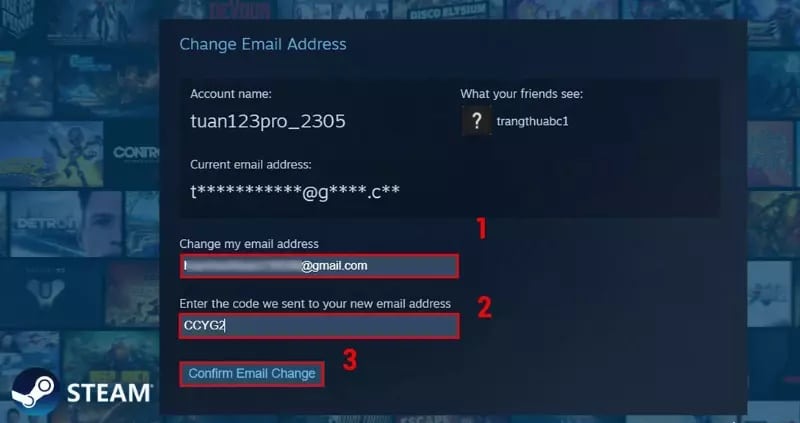
Hướng dẫn bạn 🌹 Cách Tạo Tài Khoản Steam 🌹 [Nhanh Nhất]

4+ Cách Lấy Lại Tài Khoản Steam 2025
Shop Garena chia sẽ đến bạn những cách lấy lại tài khoản steam nhanh nhất 2025.
Cách Lấy Lại Tài Khoản Steam Bằng Email Mới
- Bước 1: Trước hết bạn truy cập vào địa chỉ:
https://help.steampowered.com/en/wizard/HelpWithLogin-> Bạn kích chọn I forgot my Steam Account name or password.
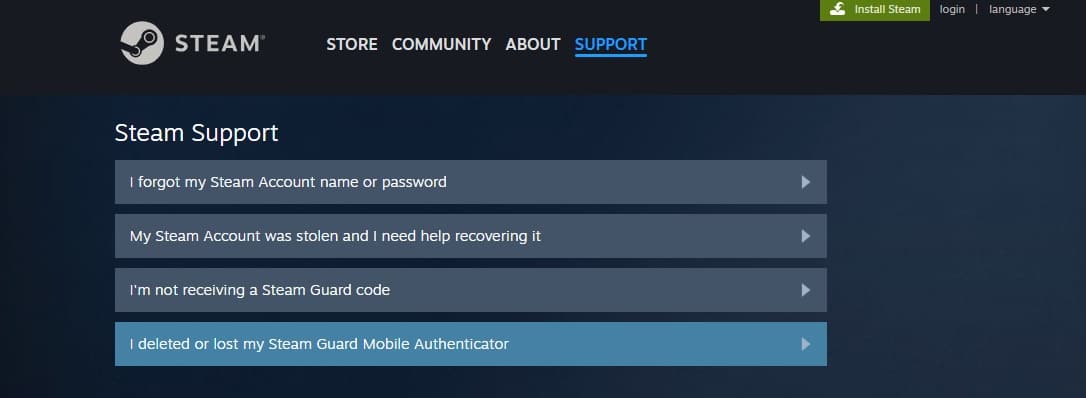
- Bước 2: Bạn hãy nhập một email bất kì lưu ý là mail mà bạn chưa tạo steam -> Tích chọn i’m not a robot/tôi không phải là người máy -> Nhấn seach/tìm kiếm
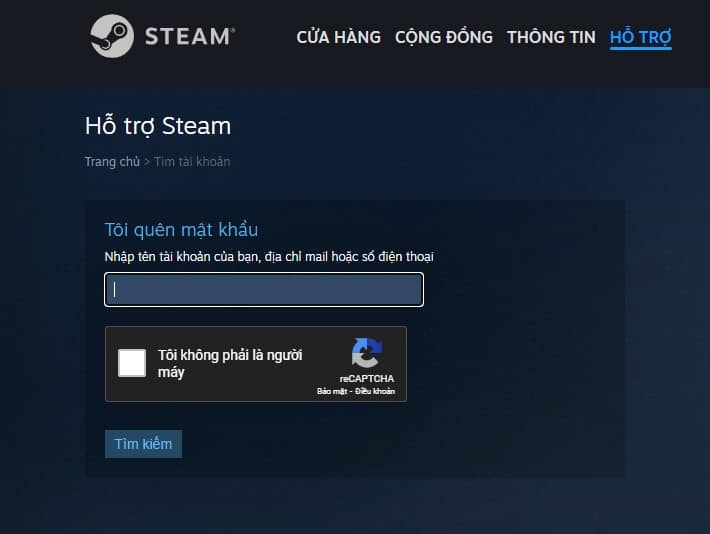
- Bước 3: Lúc này hệ thống sẽ báo không tìm thấy mail liên kết với steam, bạn chọn vào mục “Search with my account name”.
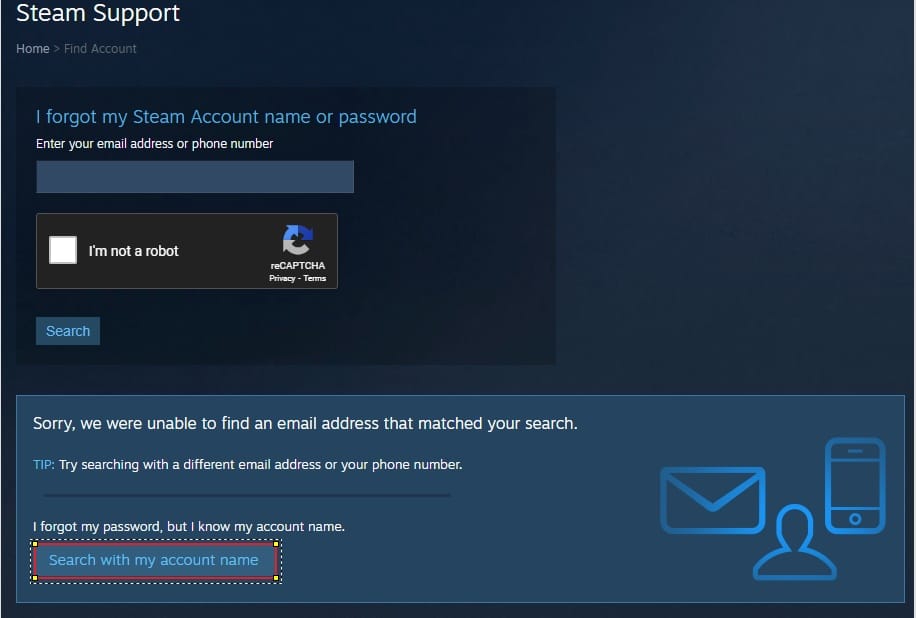
- Bước 4: Bạn nhập tên tài khoản steam cần lấy lại -> Tích chọn I’m a robot -> Bạn bấm “Search”
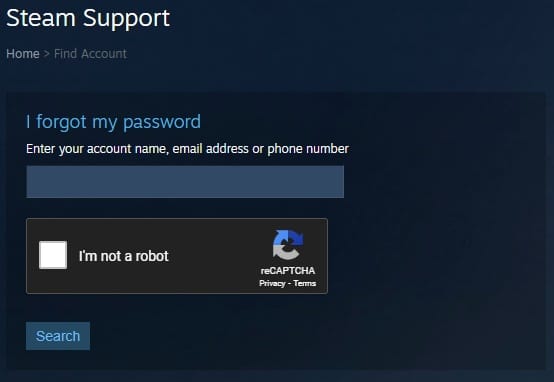
- Bước 5: Bạn nhấn tiếp I no loger have access to this email address (do mail tài khoản của bạn đã bị đổi)
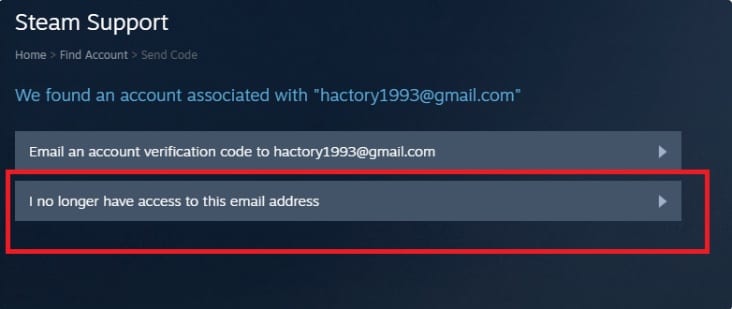
- Bước 6: Điền thông tin theo form -> Nhấn Send để lấy mã xác nhận gửi về email (email bạn mới điền trong mục Your current email address)
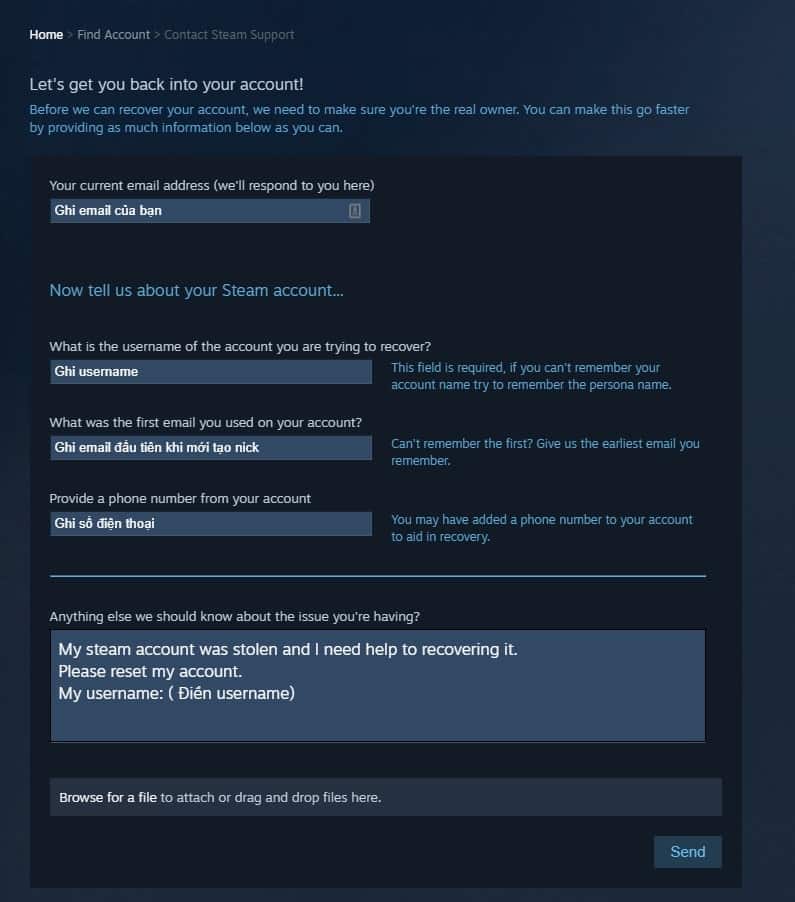
- Bước 7: Cuối cùng bạn nhập mã xác thực để gửi cho steam sau đó chờ steam phản hồi
Hướng dẫn cách xử lý khi 🌻 Không Tạo Được Tài Khoản Steam 🌻

Cách Lấy Lại Tài Khoản Steam Bằng Số Điện Thoại
- Bước 1: Đầu tiên bạn hãy truy cập vào website
https://store.steampowered.com/ - Bước 2: Tiếp theo bạn hãy nhấn Language và chọn Tiếng Việt (Vietnamese) nếu bạn đã có sẵn thì bỏ qua bước này.
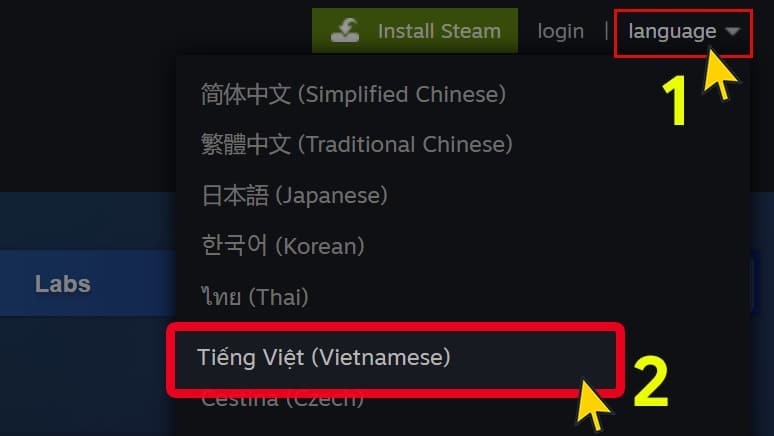
- Bước 3: Nhấn chọn mục Đăng Nhập ở góc phải trên màn hình
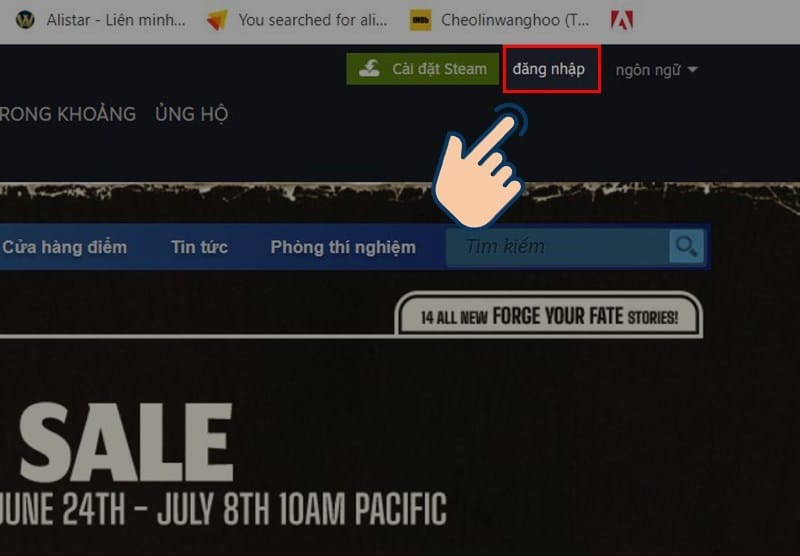
- Bước 4: Bạn kích chọn Quên mật khẩu
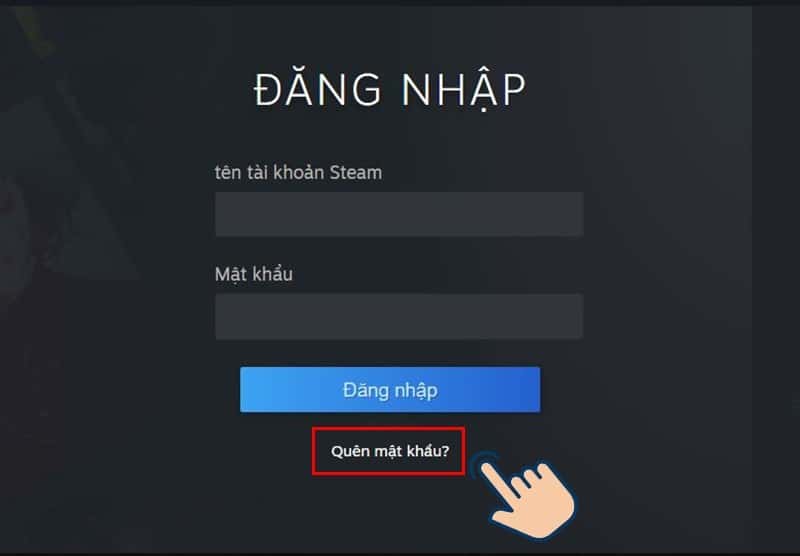
- Bước 5: Tiếp tục nhấn chọn mục Tôi quên tên hoặc mật khẩu tài khoản Steam của mình
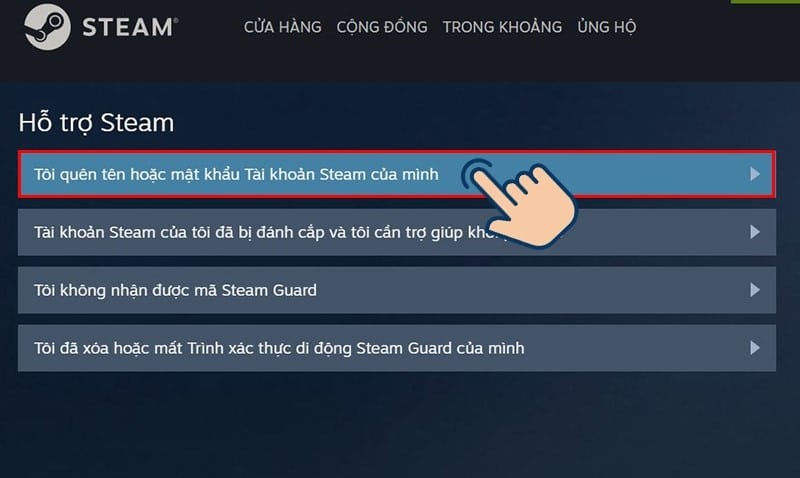
- Bước 6: Bạn điền số điện thoại mà bạn đã đăng ký tài khoản vào -> Kích chọn mục Tìm kiếm.
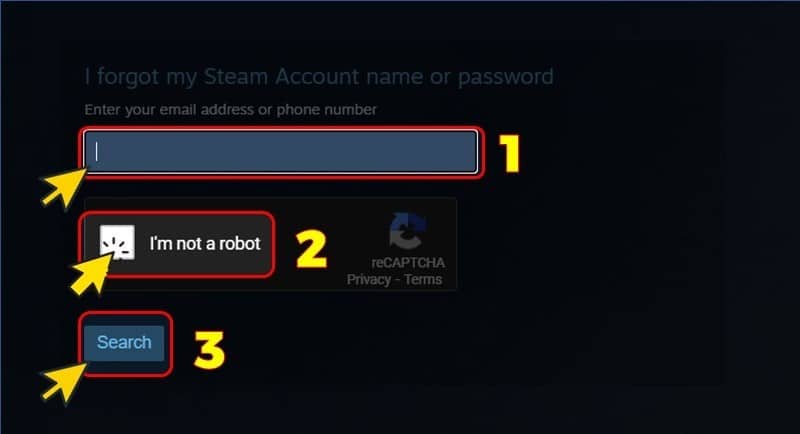
- Bước 7: Sau đó bạn chọn vào Nhắn tin mã xác minh tài khoản tới số điện thoại của tôi…
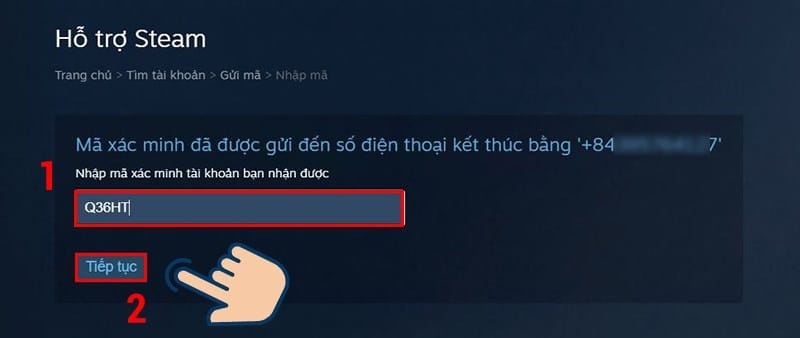
- Bước 8: Lúc này bạn sẽ nhận được một mã xác minh được gửi đến điện thoại của bạn -> Bạn điền mã xác minh vừa nhận vào ô -> Nhấn chọn tiếp tục
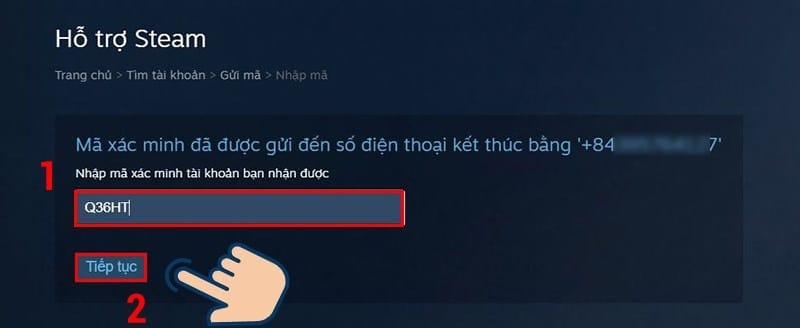
- Bước 9: Kích chọn vào mục Đặt lại mật khẩu của tôi
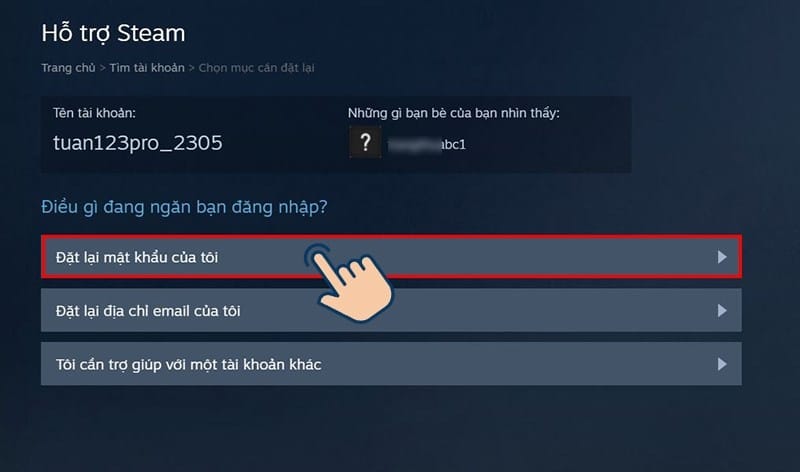
- Bước 10: Điền mật khẩu mới vào -> Nhấn Đổi mật khẩu để hoàn tất
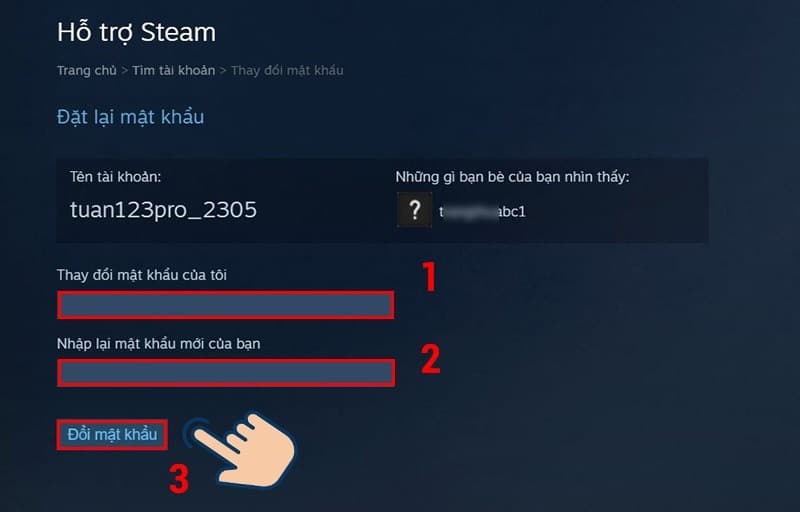
Quà tặng mới nhất từ Shop Garena 💌 Thẻ Cào Miễn Phí 💌

Cách Lấy Lại Tài Khoản Steam Bằng Email Đang Sử Dụng
Cách lấy lại tài khoản steam bằng email bạn thao tác cũng tương tự như hình thức lấy lại bằng số điện thoại bạn nhé. Chỉ khác ở chỗ thay vì bạn nhập số điện thoại thì bạn hãy nhập email steam của bạn vào. Mã code sẽ được gửi về email đó và bạn nhập mã code vào sau đó đổi mật khẩu là thành công.
- Bước 1: Bạn cũng truy cập vào website https://store.steampowered.com/ -> Kích chọn Đăng nhập -> Nhấn quên mật khẩu -> Kích chọn Tôi quên tên hoặc mật khẩu tài khoản Steam của mình.
- Bước 2 : Bạn điền email steam của bạn vào
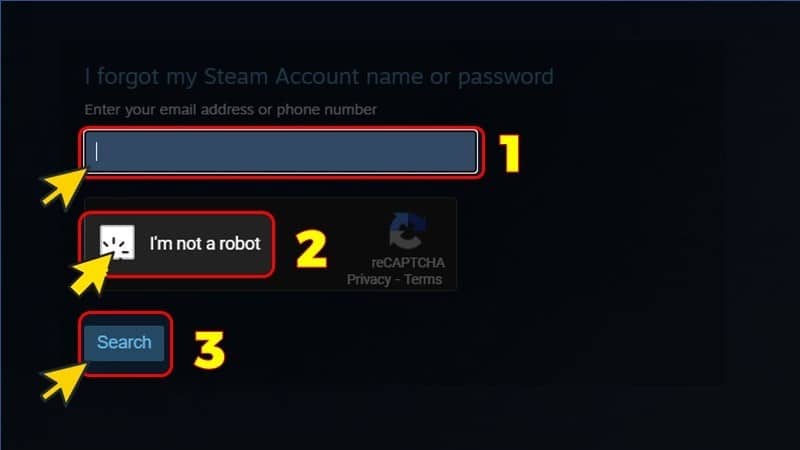
- Bước 3: Nhấn chọn mục Gửi mã xác minh tài khoản qua email…
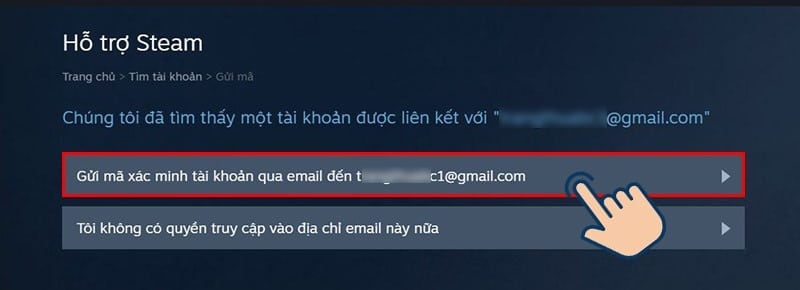
- Bước 4: Mở email của bạn ra để lấy mã xác minh tài khoản
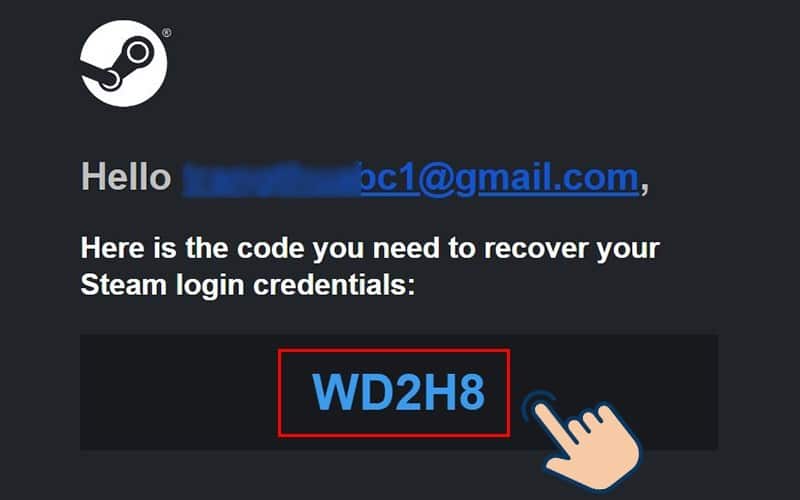
- Bước 5: Bạn tiến hành điền mã xác minh đã nhận ở mail -> Kích chọn Tiếp tục
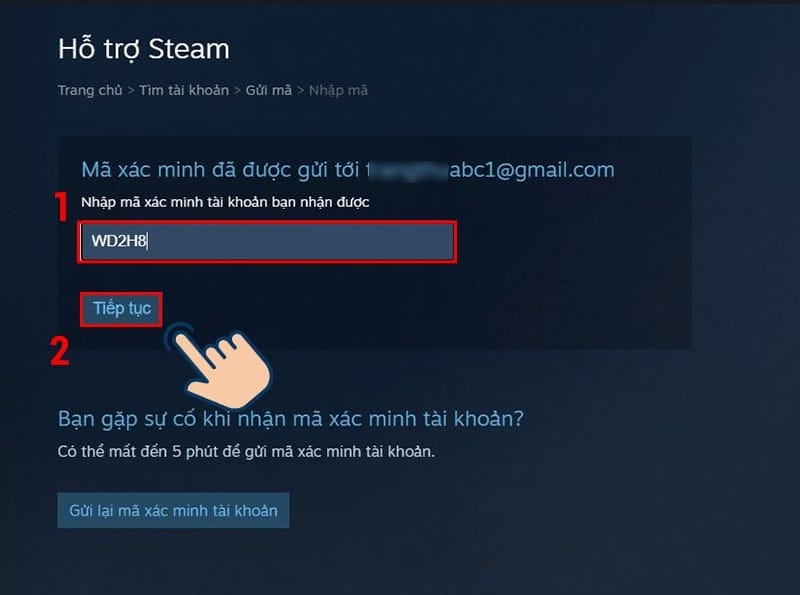
- Bước 6: Sau đó bạn nhấn chọn vào Đặt lại mật khẩu của tôi
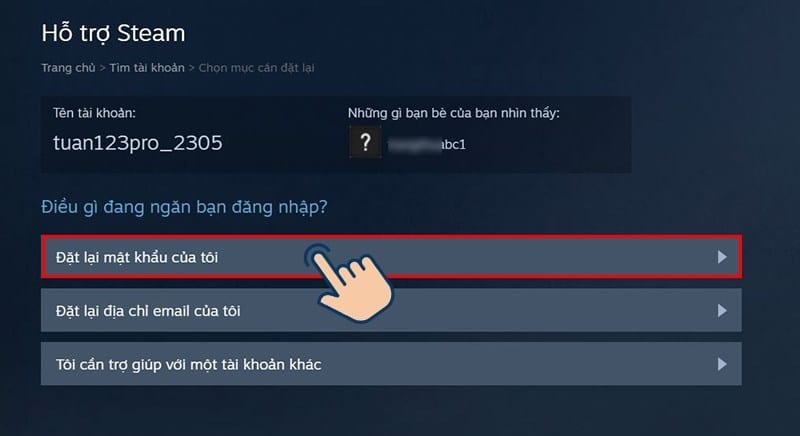
- Bước 7: Điền mật khẩu mới -> Nhấn đổi mật khẩu để hoàn tất
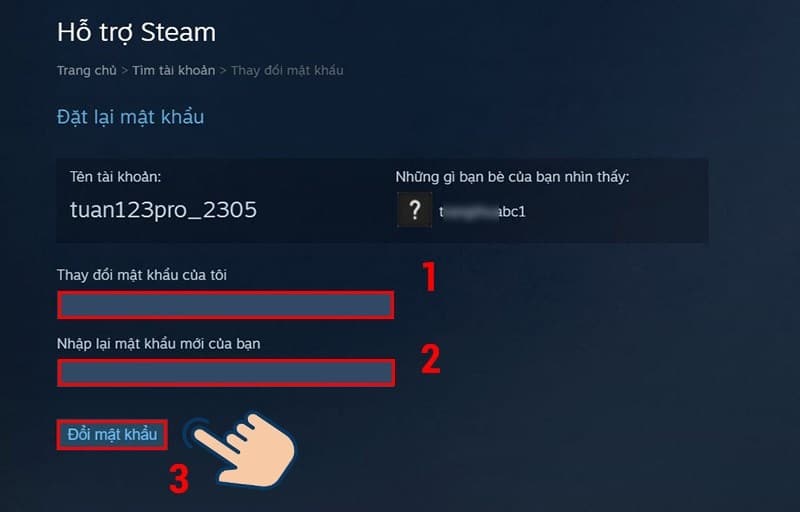
Liên Hệ Đội Hỗ Trợ Steam
- Bước 1: Bạn truy cập vào
https://help.steampowered.com/vi/ - Bước 2: Bạn hãy cung cấp đầy đủ nhất có thể cho đội hỗ trợ những thông tin sau:
- Cung cấp bằng chứng sở hữu tài khoản
- Bất cứ tên đăng nhập nào từng dùng cho tài khoản Steam mà bạn nhớ
- Bất cứ địa chỉ email nào từng sử dụng cho tài khoản
Share cho anh em nào cần 👉 Acc VIP Free
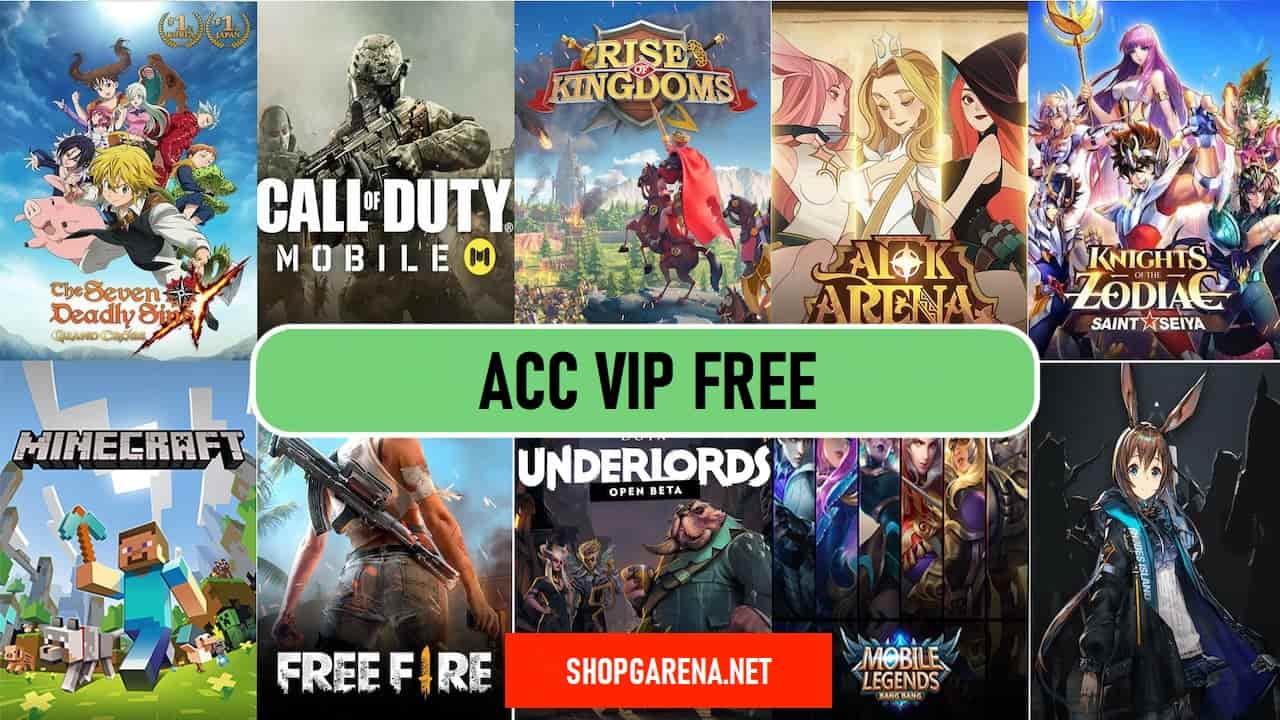
Không Thể Xác Minh Địa Chỉ Email Steam
Lỗi không thể xác minh địa chỉ email Steam là một lỗi thường gặp khi bạn muốn xác minh địa chỉ email của bạn với Steam để bảo mật và khôi phục tài khoản Steam của bạn. Lỗi này có thể do nhiều nguyên nhân, như địa chỉ email không chính xác, email xác minh không được gửi hoặc bị lọc làm thư rác, máy chủ Steam bị hỏng, hoặc địa chỉ email không còn được sử dụng. Để sửa lỗi này, bạn có thể thử một số cách sau đây:
- Gửi lại email xác minh: Bạn có thể vào cài đặt tài khoản Steam và chọn tùy chọn xác minh địa chỉ email. Sau đó, bạn kiểm tra hộp thư đến hoặc thư mục thư rác của bạn để tìm email xác minh từ hỗ trợ Steam. Hãy thử thêm “support@steampowered.com” và “noreply@steampowered.com” vào danh bạ hoặc danh sách người gửi được tin tưởng trong trình email của bạn rồi thử xác thực lại địa chỉ email.
- Thay đổi địa chỉ email không tồn tại: Nếu bạn không còn truy cập được vào địa chỉ email đã đăng ký với Steam, bạn cần phải thay đổi nó để được xác minh. Bạn có thể vào cài đặt tài khoản Steam và chọn tùy chọn thay đổi email liên hệ. Khi được nhắc, bạn chọn tùy chọn tôi không còn quyền truy cập vào địa chỉ email này. Steam sẽ giúp bạn thay đổi địa chỉ email, vì vậy bạn làm theo hướng dẫn một cách cẩn thận. Sau đó, bạn có thể thử xác minh lại tài khoản của mình nhưng bằng một địa chỉ email mới.
- Liên hệ với bộ phận hỗ trợ của Steam: Nếu bạn không thể sửa lỗi bằng các cách trên, bạn có thể liên hệ với bộ phận hỗ trợ của Steam để giải quyết.
Shop Garena tặng bạn 👉 Tài Khoản Garena Miễn Phí

Liên Hệ Lấy Lại Acc Steam Bằng Email Gốc
Như vậy, Shop Garena đã hướng dẫn bạn những cách lấy lại acc Steam bằng email gốc. Cần hỗ trợ gì thêm bạn hãy để lại thông tin trong mục BÌNH LUẬN/LIÊN HỆ ở cuối bài viết.